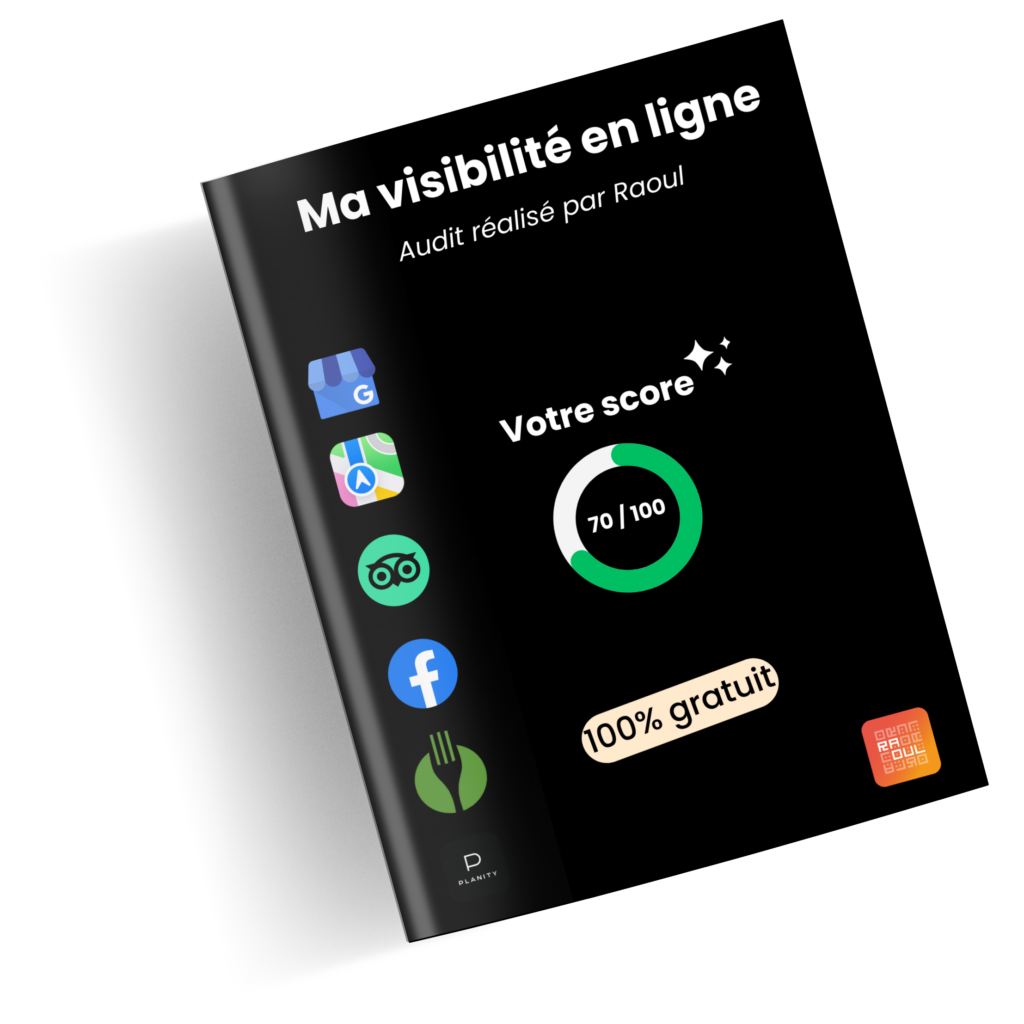VTC jeux olympiques : les conditions de travail
Les Jeux Olympiques de Paris 2024 approchent à grands pas
Le rédacteur en chef
👨🍳
Demandez sans plus attendre un audit complet et gratuit de votre e-réputation
Google Business Profile (früher Google My Business) ist das unverzichtbare Tool, um 🚀 die Online-Sichtbarkeit Ihres Unternehmens zu erhöhen. Diese Plattform wird es Ihnen ermöglichen, einen Firmeneintrag zu erstellen: dieser Eintrag ist Ihr digitales Schaufenster.
Dank dieser Seite können Internetnutzer Sie ganz einfach im Internet finden. 👌
In diesem Artikel erfahren Sie, wie Sie schnell ⚡️ und einfach eine Google Business Profile-Seite erstellen können.
Wenn Sie nur die Hand auf einen bereits vorhandenen Eintrag einer Einrichtung zurückholen möchten, gehen Sie zum Ende des Artikels ⬇️
Es geht los 🏎️
Der erste Schritt besteht ganz einfach darin, sich in Ihrem Google-Konto anzumelden.
Dann begeben Sie sich ohne weitere Verzögerung auf die Startseite von Google Business Profile.
Sobald Sie auf der Seite sind, klicken Sie auf "Verwalten". In Wirklichkeit können Sie auch auf "Anmelden" klicken, was auch immer. 🤣
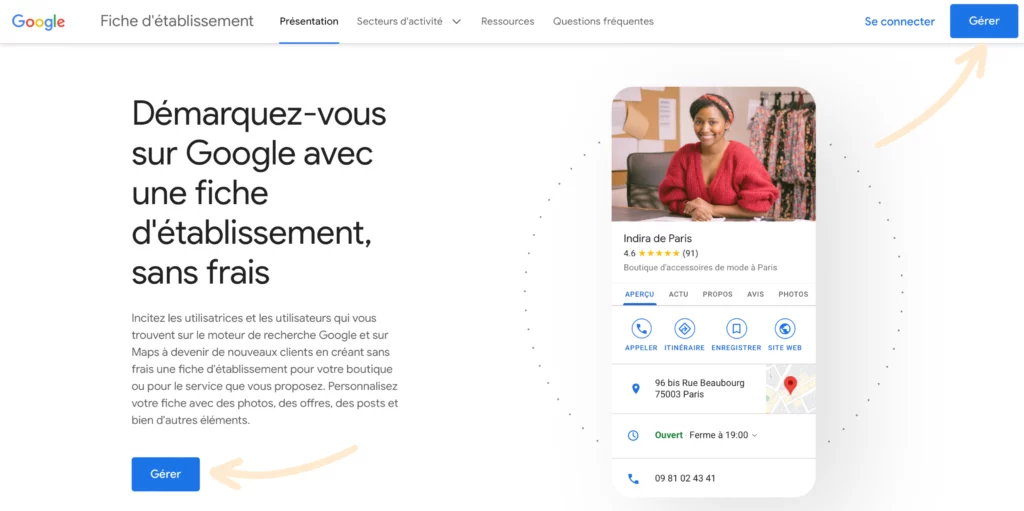
Melden Sie sich dann in Ihrem Google-Konto an.
Wenn Sie kein Google-Konto haben, können Sie eines erstellen, indem Sie "Anderes Konto verwenden" auswählen und dann auf der nächsten Seite "Konto erstellen" wählen.
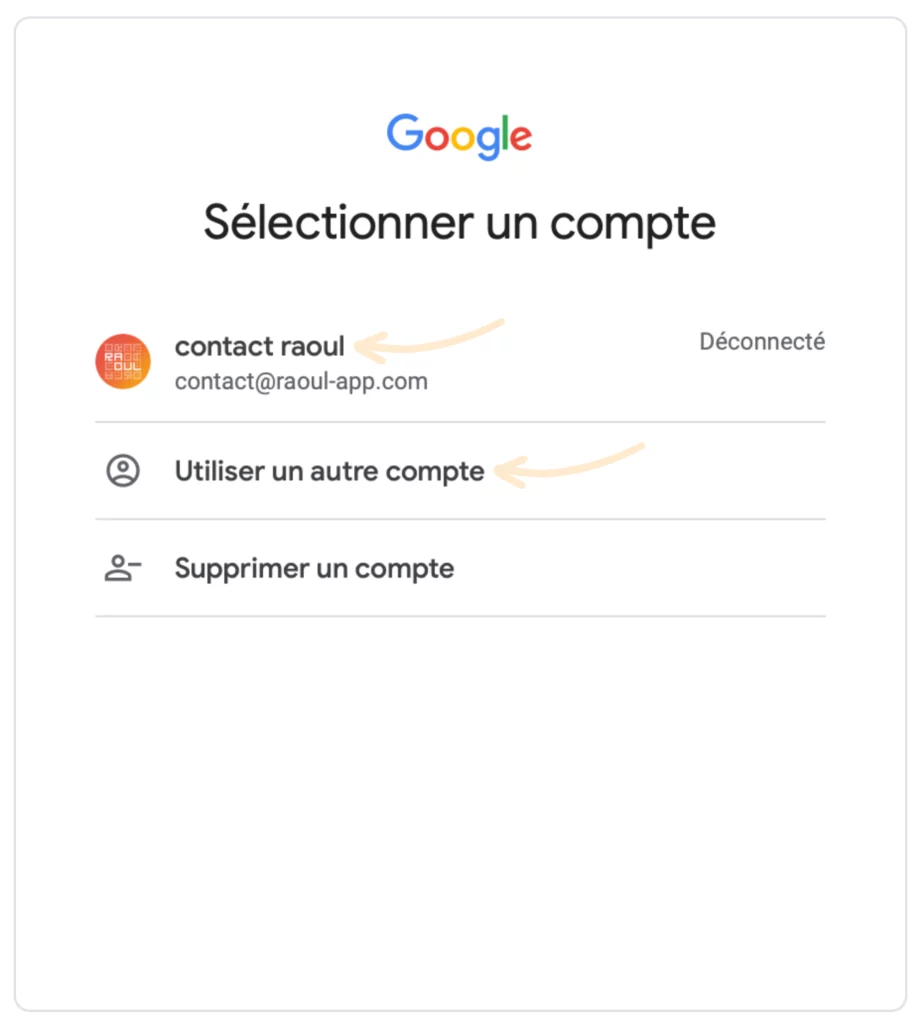
Und schon sind Sie eingeloggt 🔓.
Da Sie nun eingeloggt sind, geht es gleich zur Sache. Wählen Sie einen Namen für die Schule und klicken Sie auf "Weiter".
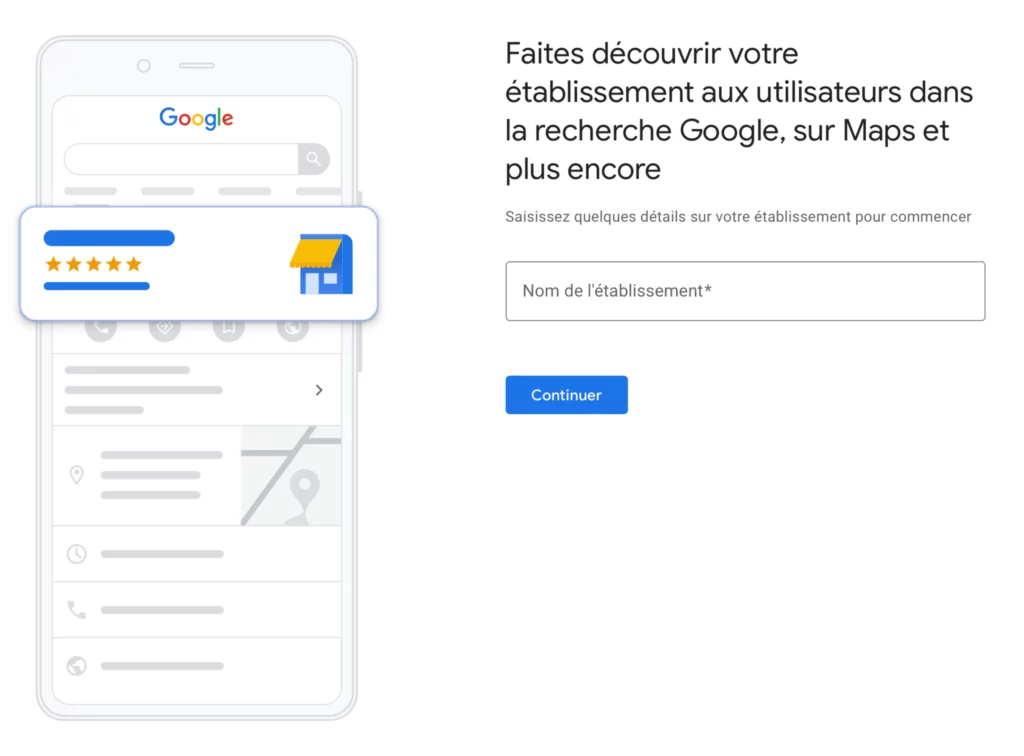
Wählen Sie dann die Art der Tätigkeit, die Sie ausüben :
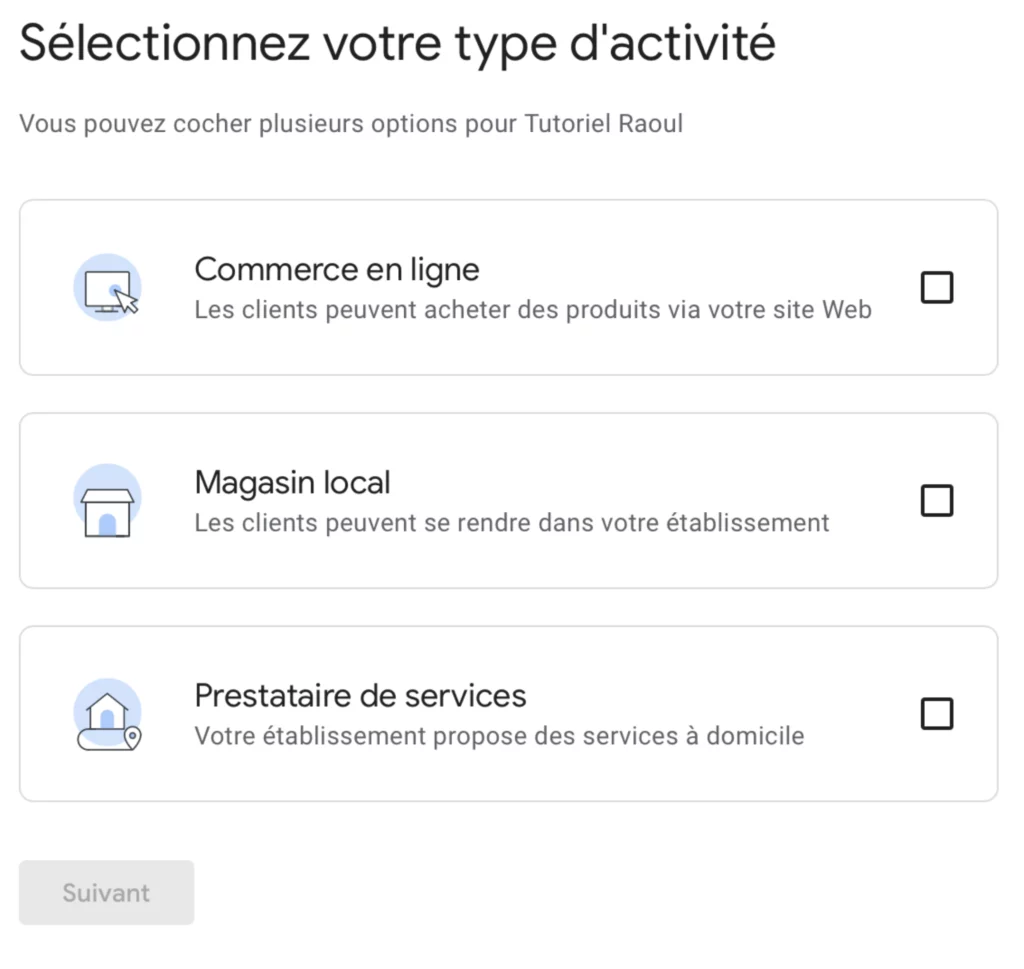
Geben Sie eine Tätigkeitskategorie ein.
💡Wirempfehlen Ihnen, nur eine Hauptkategorie zu wählen.
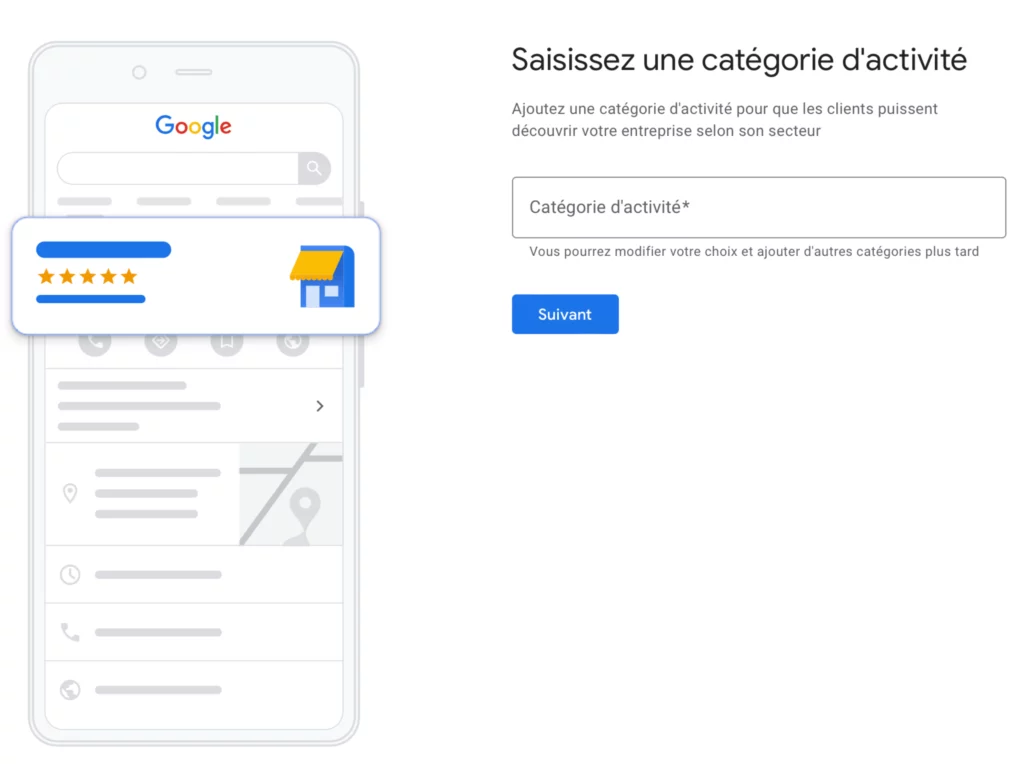
Schließlich müssen Sie nur noch dieAdresse der Einrichtung 🏠, Ihre Kontaktdaten 📞 (Telefon und Website) ausfüllen.
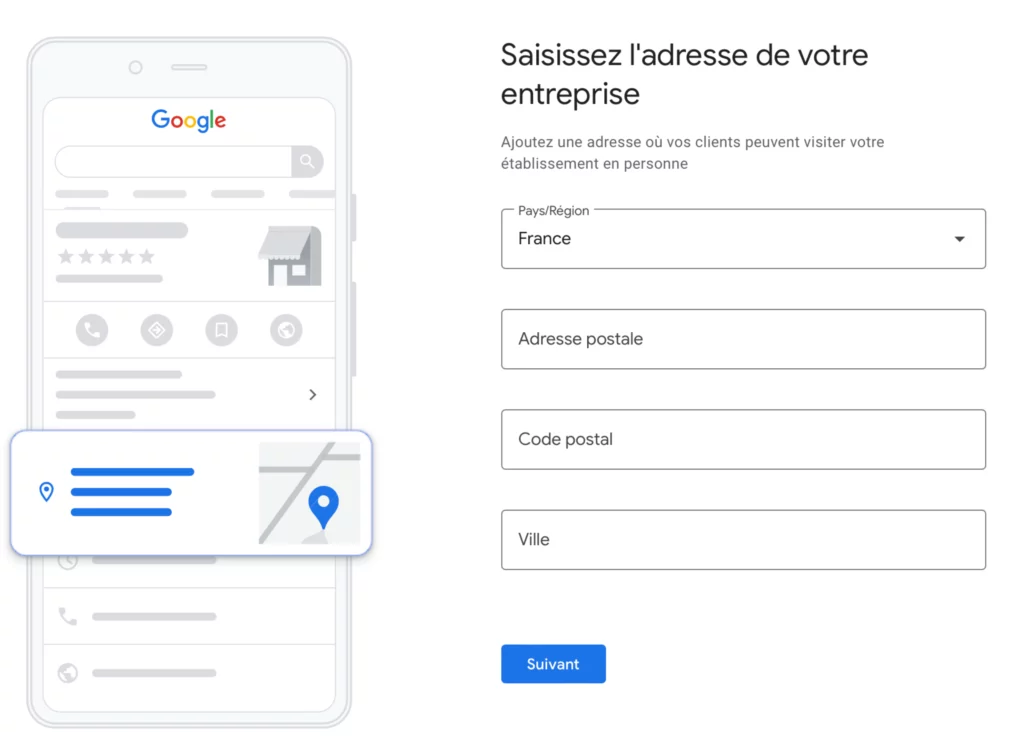
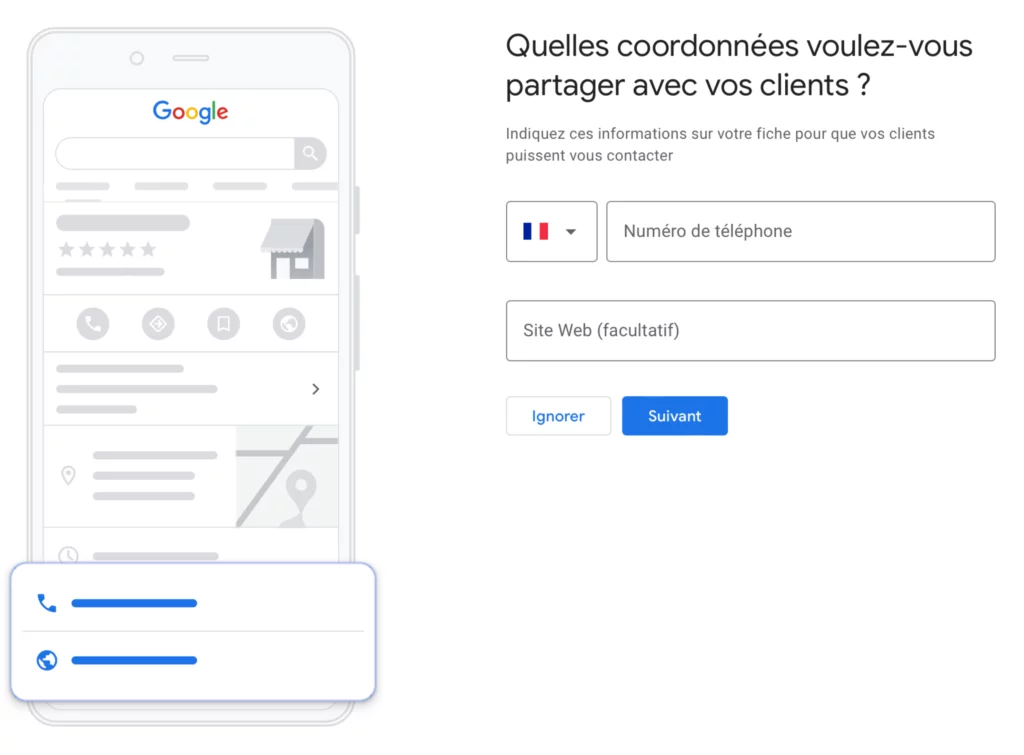
Der Dreh ist raus! Ihre Google Business Profile-Seite ist bestätigt 🥳.
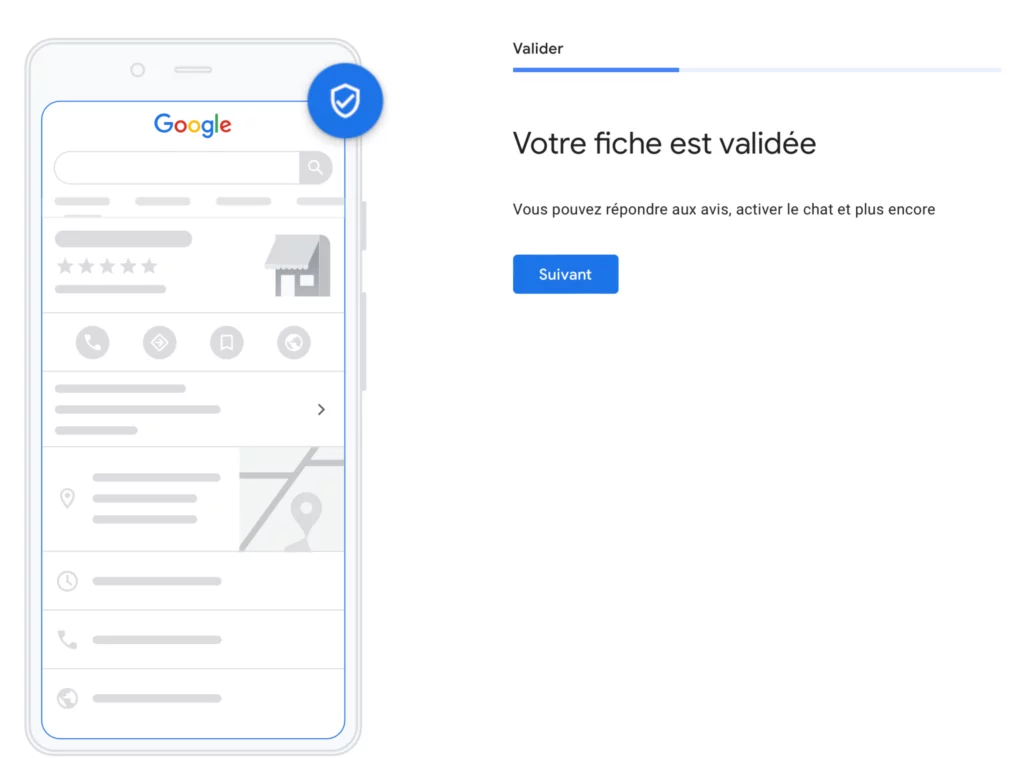
Nachdem Ihr Eintrag nun bestätigt ist, geht es an die Anpassung 🎨 Ihrer Google-Seite.
Das Hinzufügen Ihrer Informationen muss mit äußerster Sorgfalt erfolgen. Nehmen Sie sich die Zeit, alle Ihre Informationen korrekt auszufüllen.
Fügen Sie die Dienste 🛠️ hinzu, die Sie anbieten.
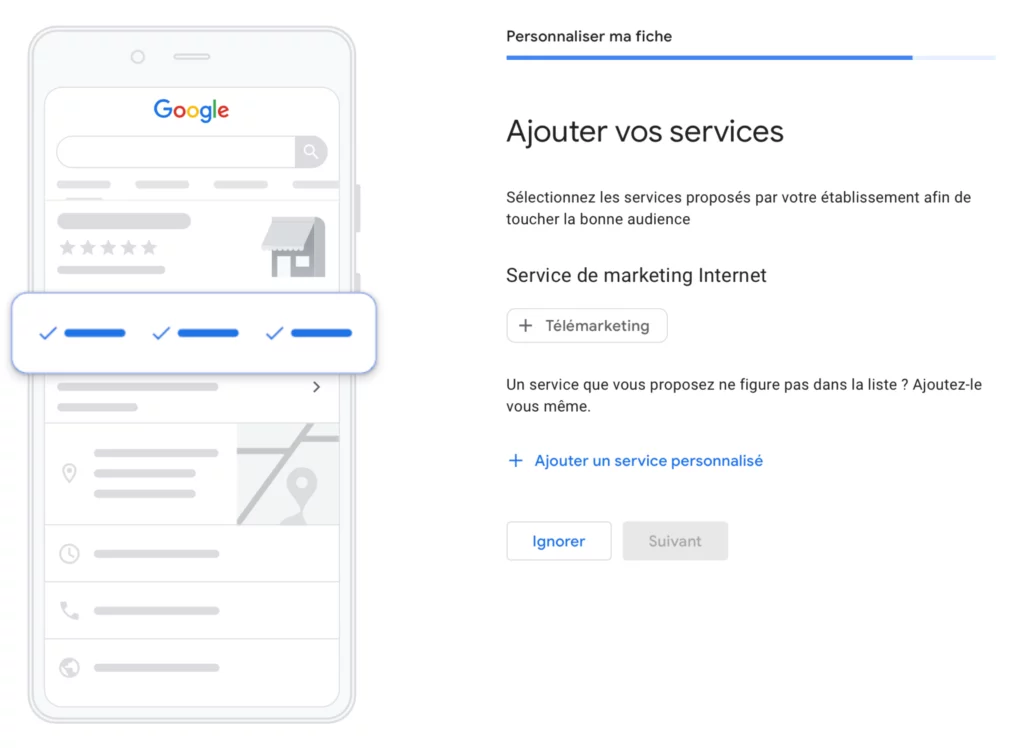
Fügen Sie die Öffnungszeiten ⏰ Ihrer Einrichtung.
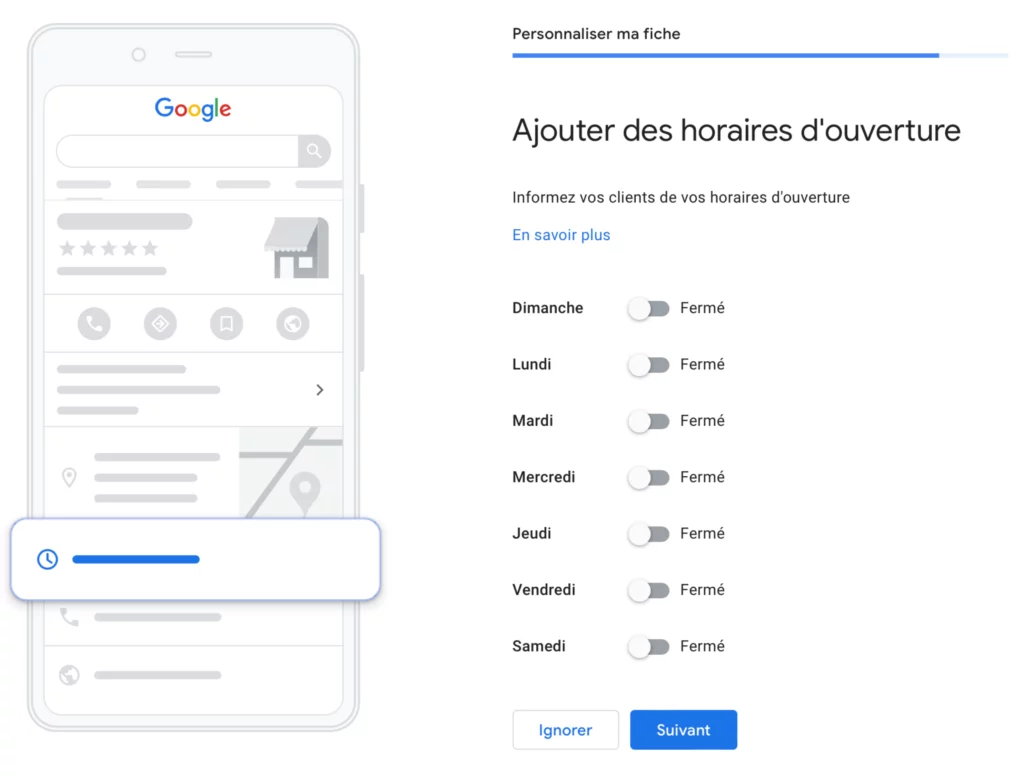
Fügen Sie eine Beschreibung📝 zu Ihrem Eintrag.
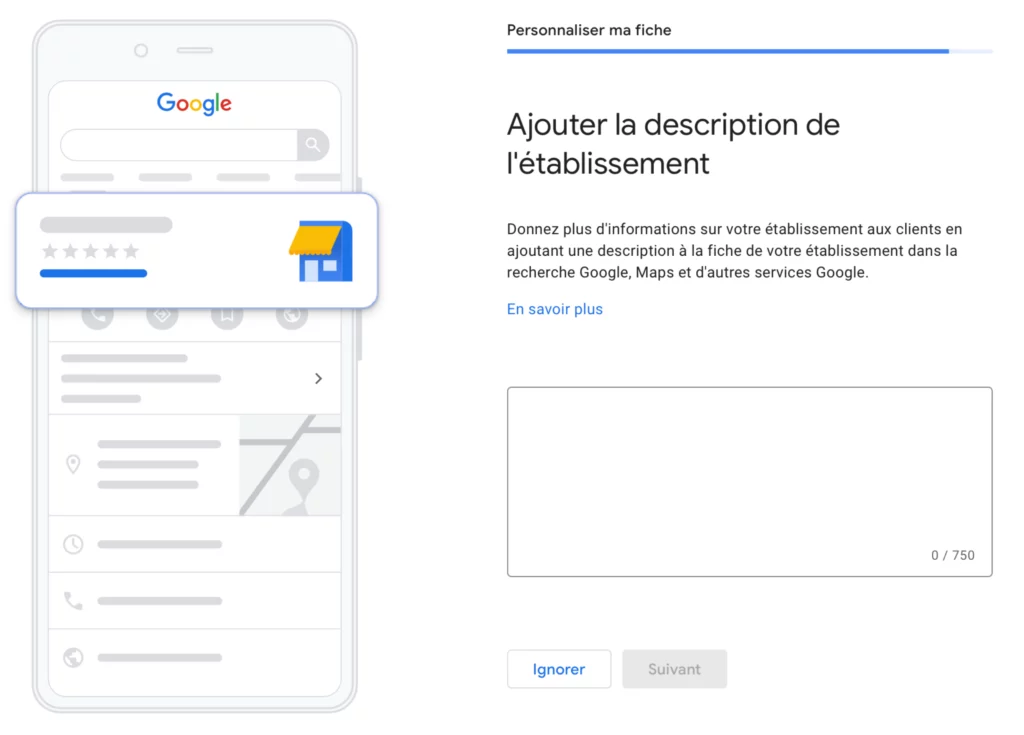
Fügen Sie schließlich Fotos 📸 von Ihrer Einrichtung.
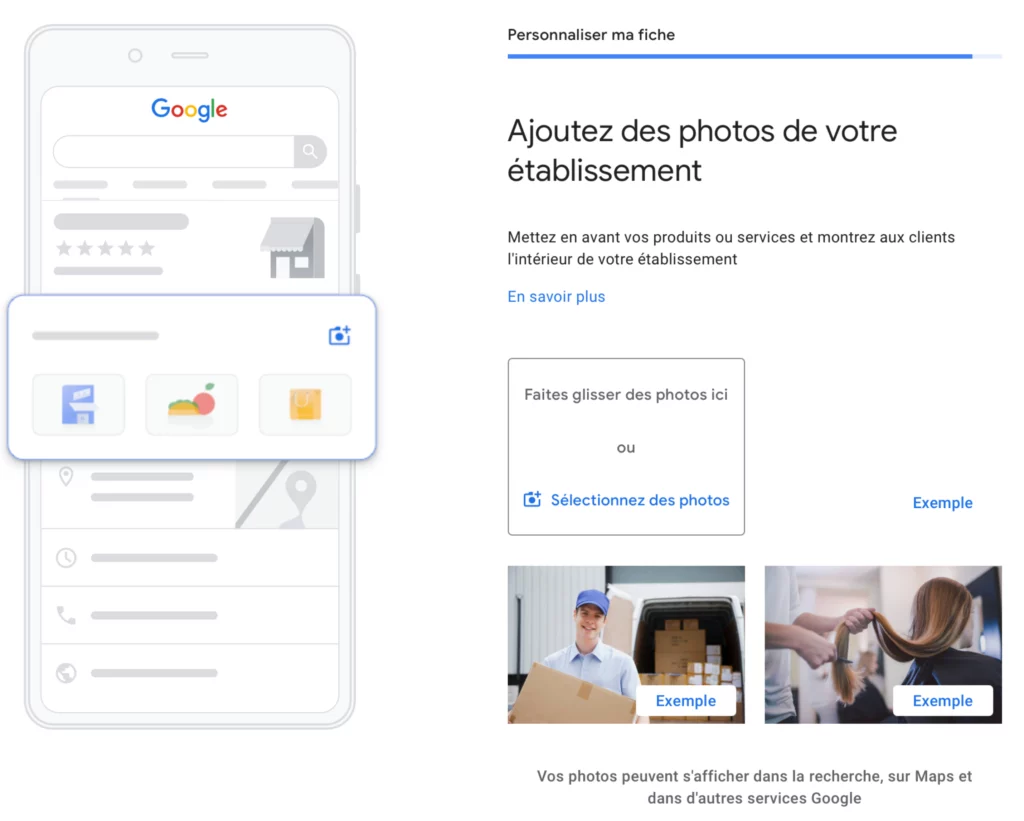
Achten Sie auf Best Practices ☝️ der Optimierung Ihres Einrichtungsbogens.
Wenn du die Erstellung 🎨 deiner Seite abgeschlossen hast, wirst du feststellen, dass sie nicht sofort veröffentlicht wird und somit für die Internetnutzer nicht sichtbar ist.
Geben Sie in Google "mein Unternehmen" ein und rufen Sie das Verwaltungsfeld ⚙️ Ihres Google Business Profile-Eintrags auf. In der Mitte der Seite steht "NICHT ÖFFENTLICH VISIBILIERT".
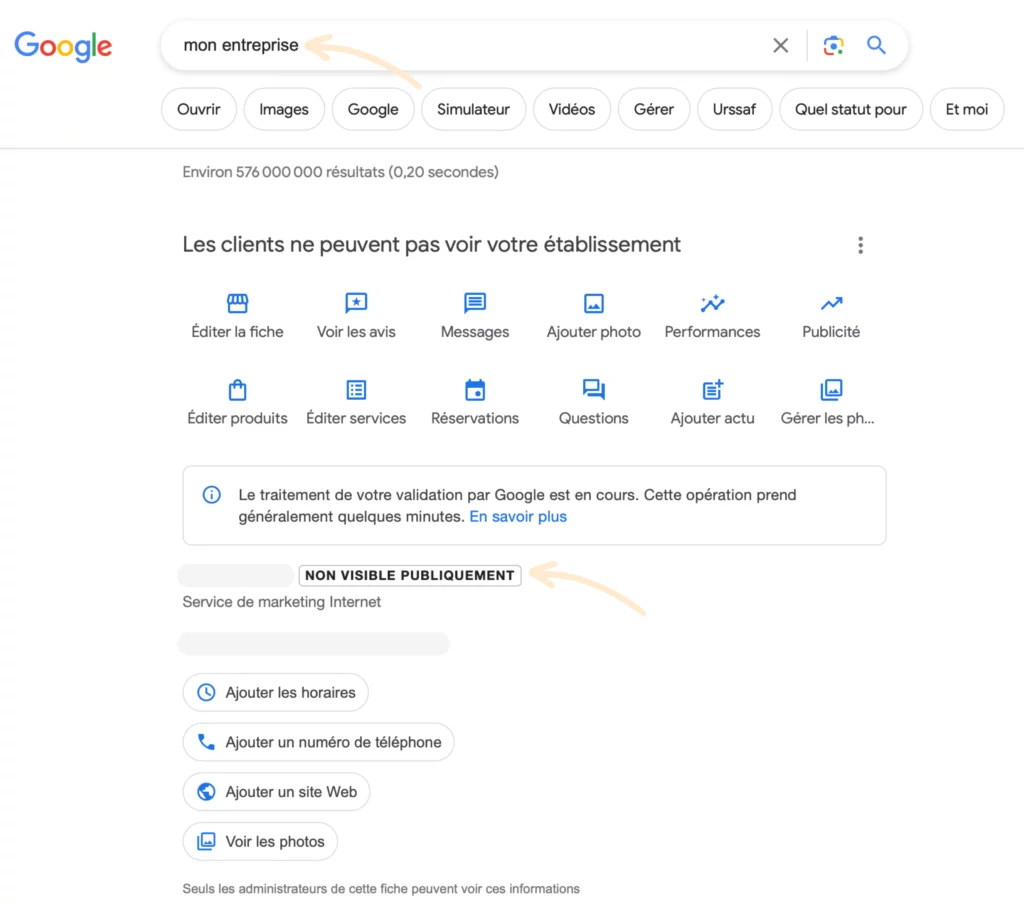
Der Validierungsprozess ist zufällig 🎲 und die Methoden der Google-Validierung können sich ändern.
In der Regel wird Ihr Eintrag nach einigen Stunden ⏰ automatisch validiert, ohne dass Sie etwas unternehmen.
In diesem Fall sehen Sie folgende Anzeige, die Sie erhalten, wenn Sie "mein Unternehmen" eingeben.
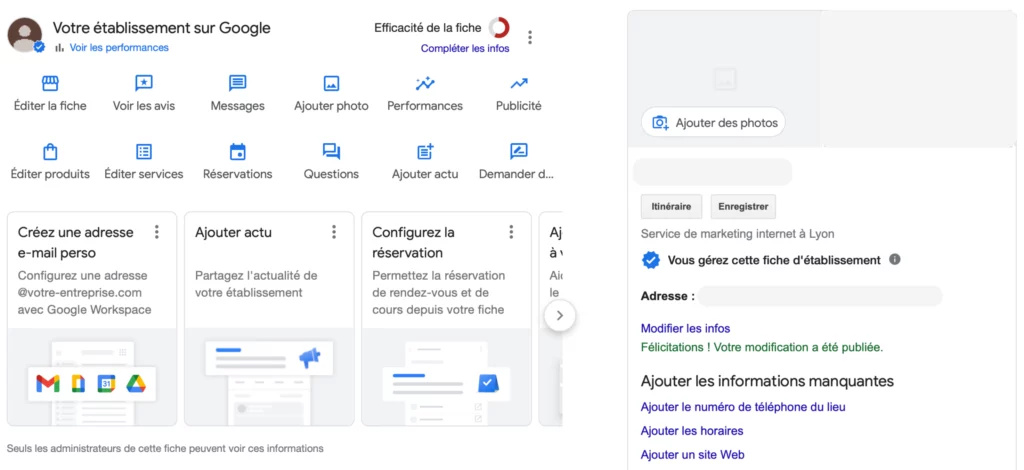
Sie möchten eine bereits bestehende Google-Seite verwalten? Nichts einfacher als das! 😎
Suchen Sie die Seite in Google und klicken Sie auf "Sind Sie der Besitzer dieser Einrichtung?". 🙋♂️
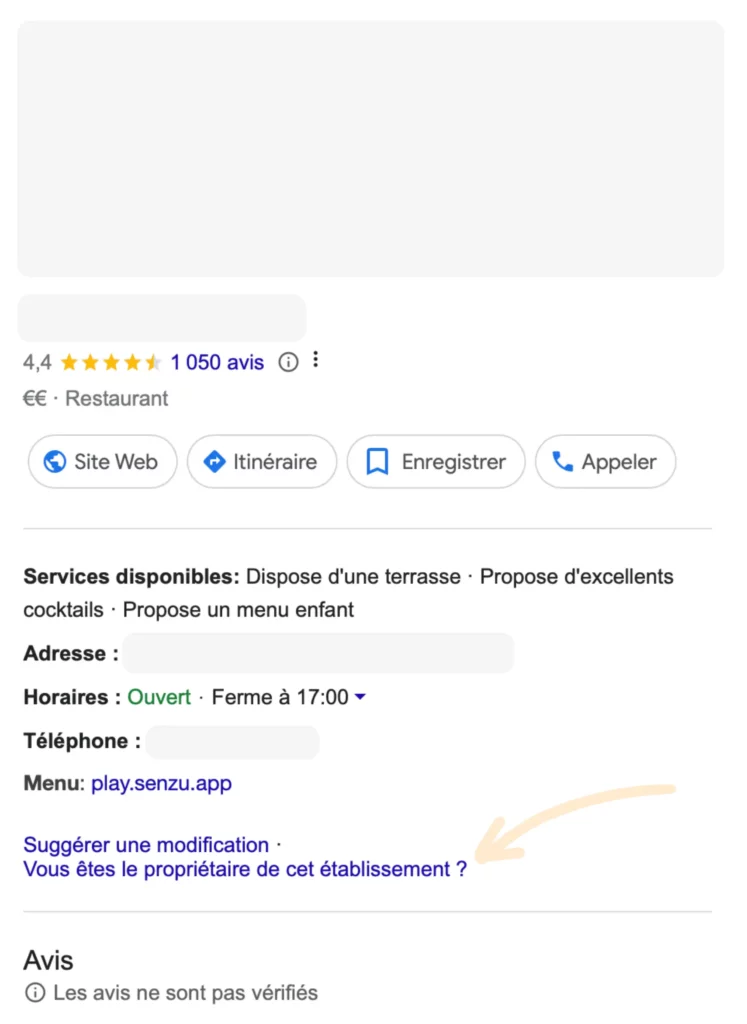
Es öffnet sich ein Pop-up, das Ihnen mitteilt, dass jemand bereits die Kontrolle über diesen Einrichtungsdatensatz hat. Klicken Sie auf die Schaltfläche "Zugriff beantragen". 🔐
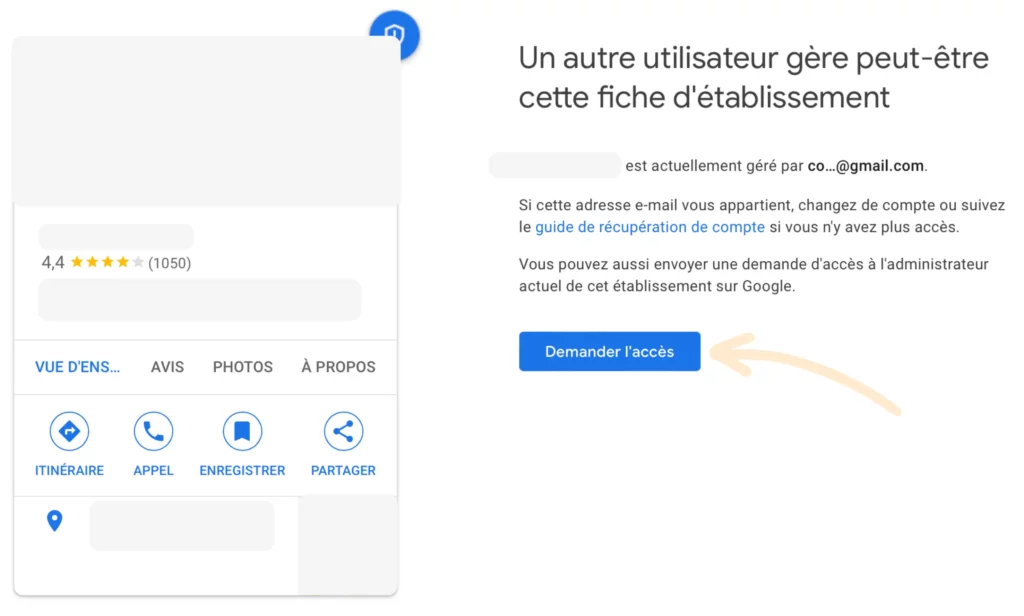
Jetzt müssen Sie nur noch das Formular ausfüllen und auf "Senden" klicken 📤
⚠️ Achtung, im Feld "Zugriffsebene" wählen Sie "Verwaltung".
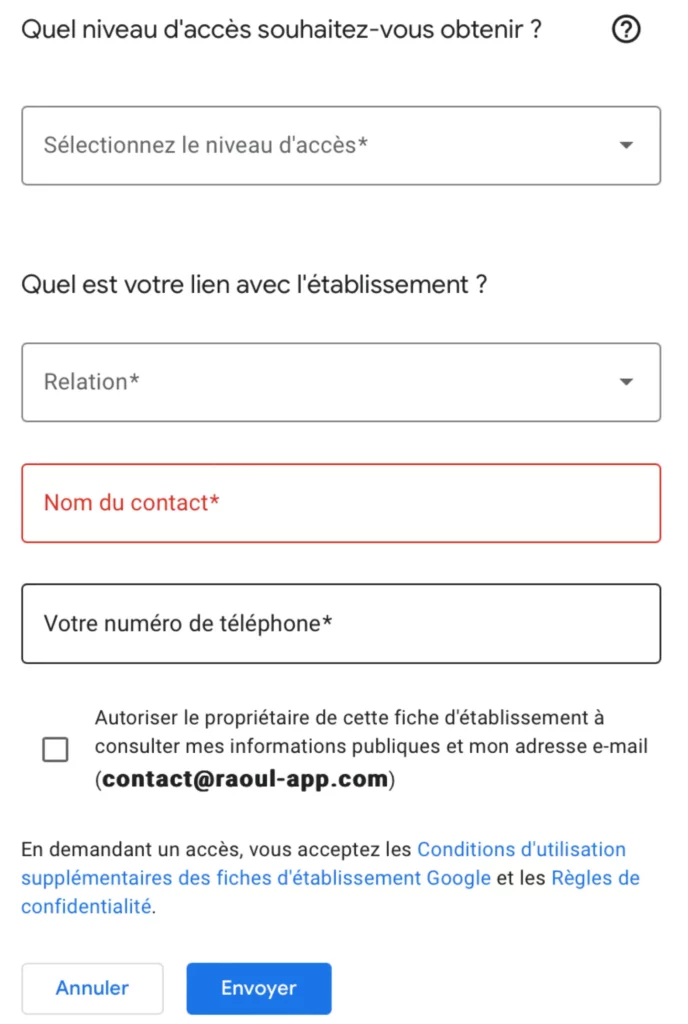
Der aktuelle Besitzer der Seite wird eine E-Mail 📧 erhalten, in der er aufgefordert wird, Ihnen die Zugriffe zu gewähren.
Dieser muss den Anweisungen in der E-Mail folgen, um Ihnen die Verwaltung der Google-Seite zu gestatten.
Weitere Informationen finden Sie in der Dokumentation die Google zu diesem Thema bereitstellt 😉.
Es ist bereits fertig! ✅ Nun, da Ihre Google Business Profile-Seite erstellt wurde, müssen Sie nur noch Folgendes tun. optimieren Ihren Geschäftseintrag.
Denken Sie daran 🧠: Wer seinen Google-Eintrag optimiert, verbessert 🚀 sein lokales Ranking und seine Online-Sichtbarkeit. 👀
Le rédacteur en chef
👨🍳
Google Business Profile (früher Google My Business) ist das unverzichtbare Tool, um 🚀 die Online-Sichtbarkeit Ihres Unternehmens zu erhöhen. Diese Plattform wird es Ihnen ermöglichen, einen Firmeneintrag zu erstellen: dieser Eintrag ist Ihr digitales Schaufenster.
Dank dieser Seite können Internetnutzer Sie ganz einfach im Internet finden. 👌
In diesem Artikel erfahren Sie, wie Sie schnell ⚡️ und einfach eine Google Business Profile-Seite erstellen können.
Wenn Sie nur die Hand auf einen bereits vorhandenen Eintrag einer Einrichtung zurückholen möchten, gehen Sie zum Ende des Artikels ⬇️
Es geht los 🏎️
Der erste Schritt besteht ganz einfach darin, sich in Ihrem Google-Konto anzumelden.
Dann begeben Sie sich ohne weitere Verzögerung auf die Startseite von Google Business Profile.
Sobald Sie auf der Seite sind, klicken Sie auf "Verwalten". In Wirklichkeit können Sie auch auf "Anmelden" klicken, was auch immer. 🤣
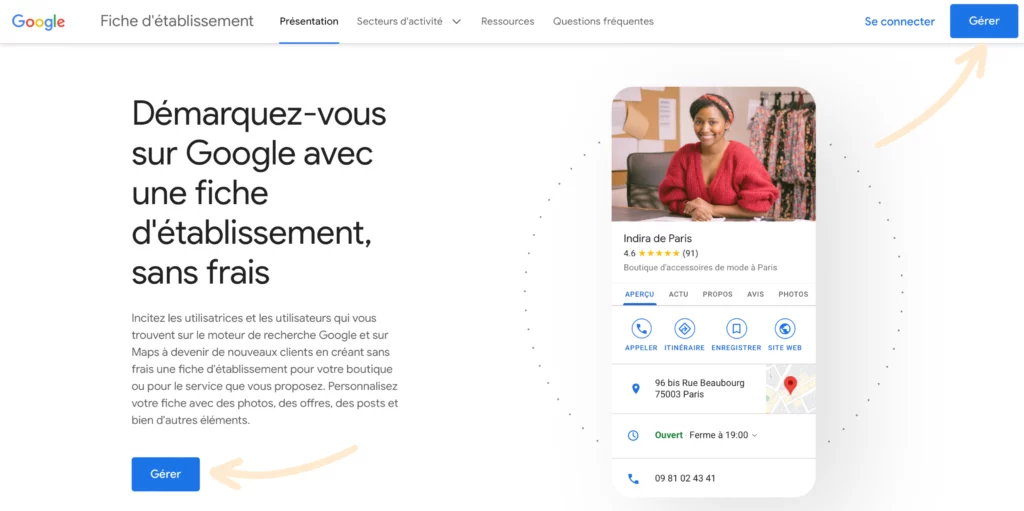
Melden Sie sich dann in Ihrem Google-Konto an.
Wenn Sie kein Google-Konto haben, können Sie eines erstellen, indem Sie "Anderes Konto verwenden" auswählen und dann auf der nächsten Seite "Konto erstellen" wählen.
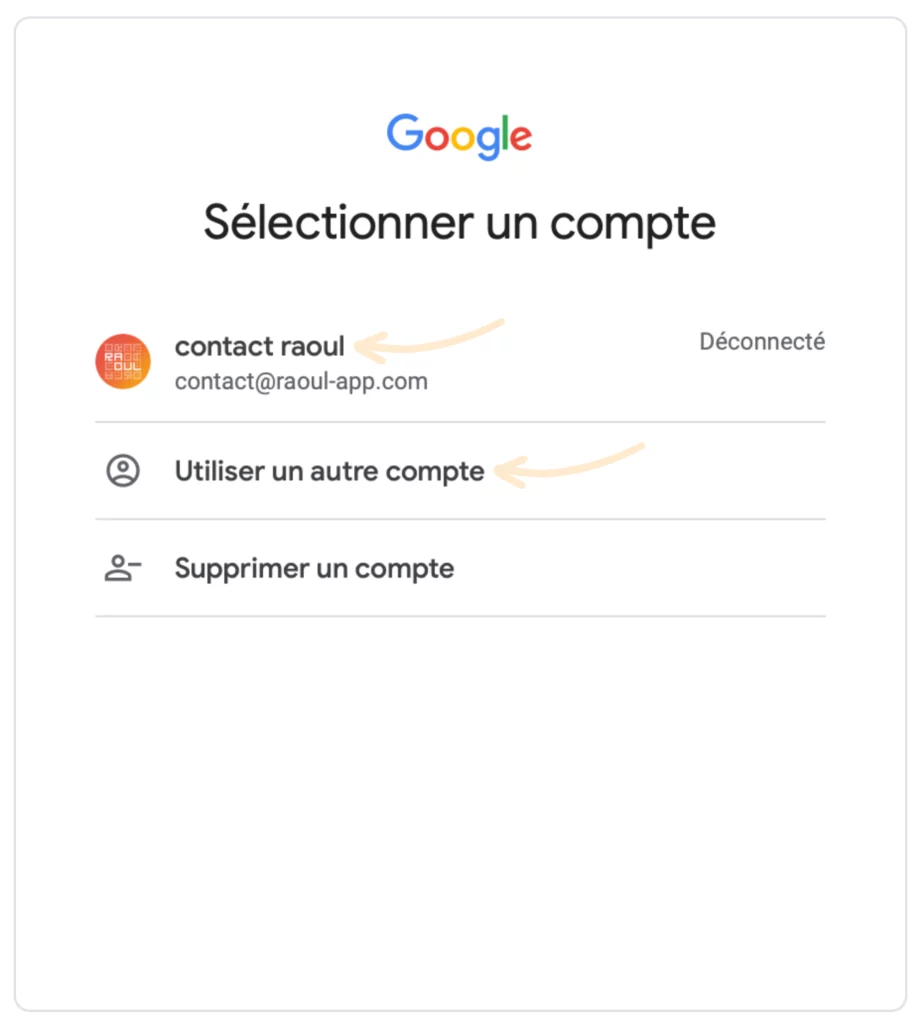
Und schon sind Sie eingeloggt 🔓.
Da Sie nun eingeloggt sind, geht es gleich zur Sache. Wählen Sie einen Namen für die Schule und klicken Sie auf "Weiter".
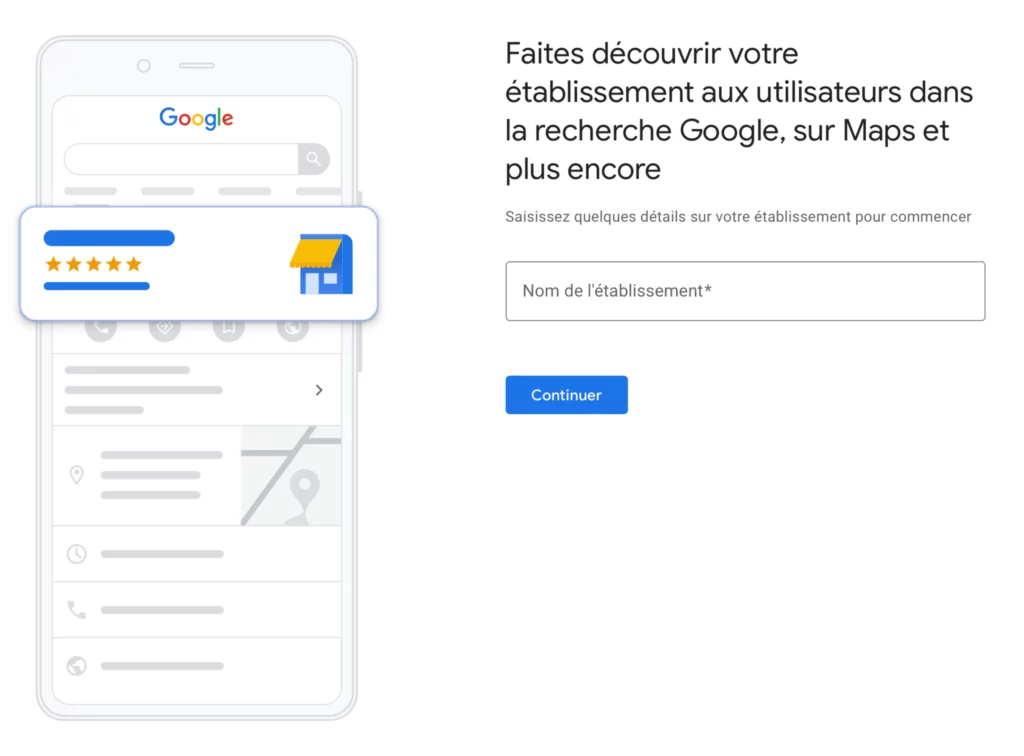
Wählen Sie dann die Art der Tätigkeit, die Sie ausüben :
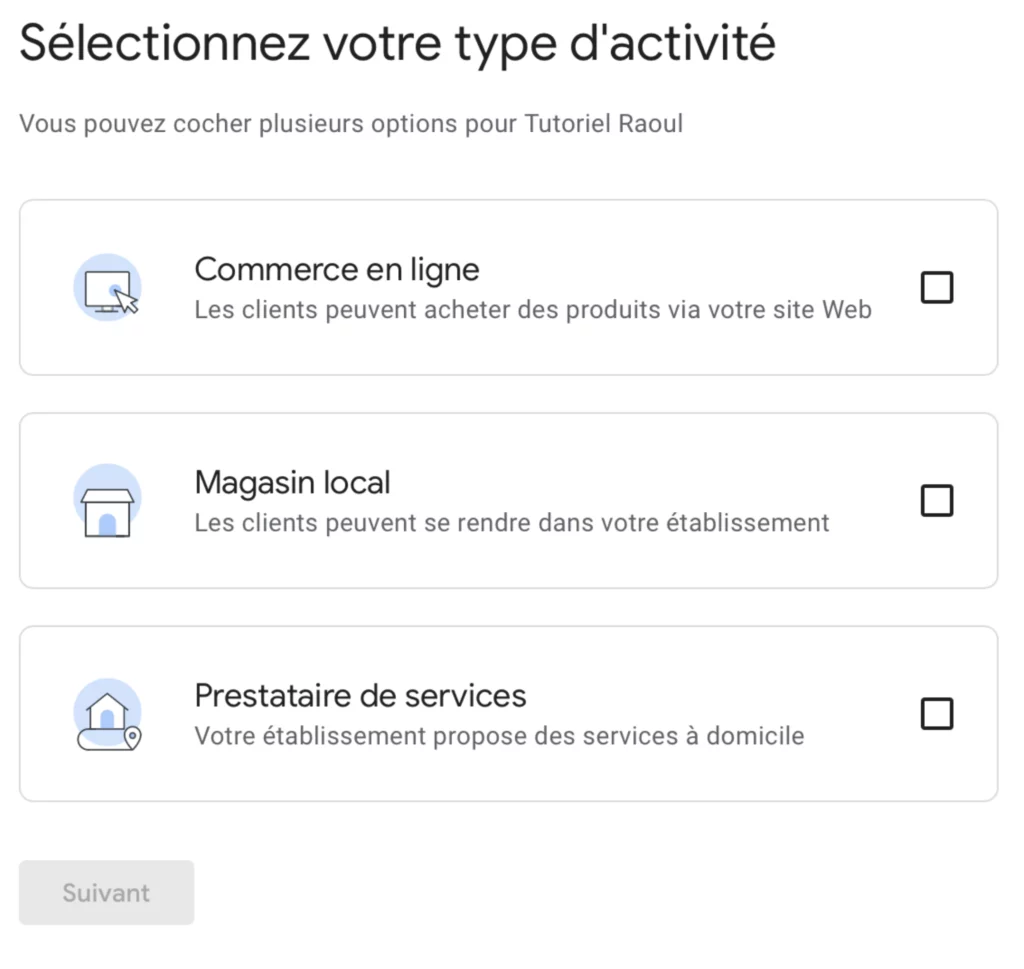
Geben Sie eine Tätigkeitskategorie ein.
💡Wirempfehlen Ihnen, nur eine Hauptkategorie zu wählen.
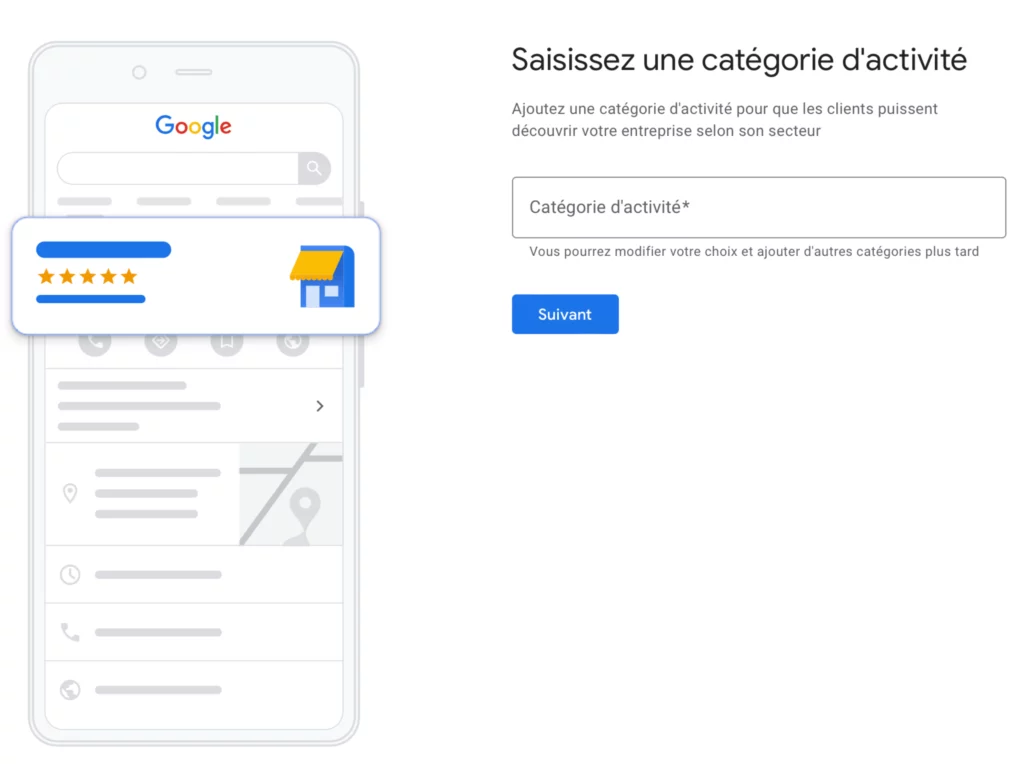
Schließlich müssen Sie nur noch dieAdresse der Einrichtung 🏠, Ihre Kontaktdaten 📞 (Telefon und Website) ausfüllen.
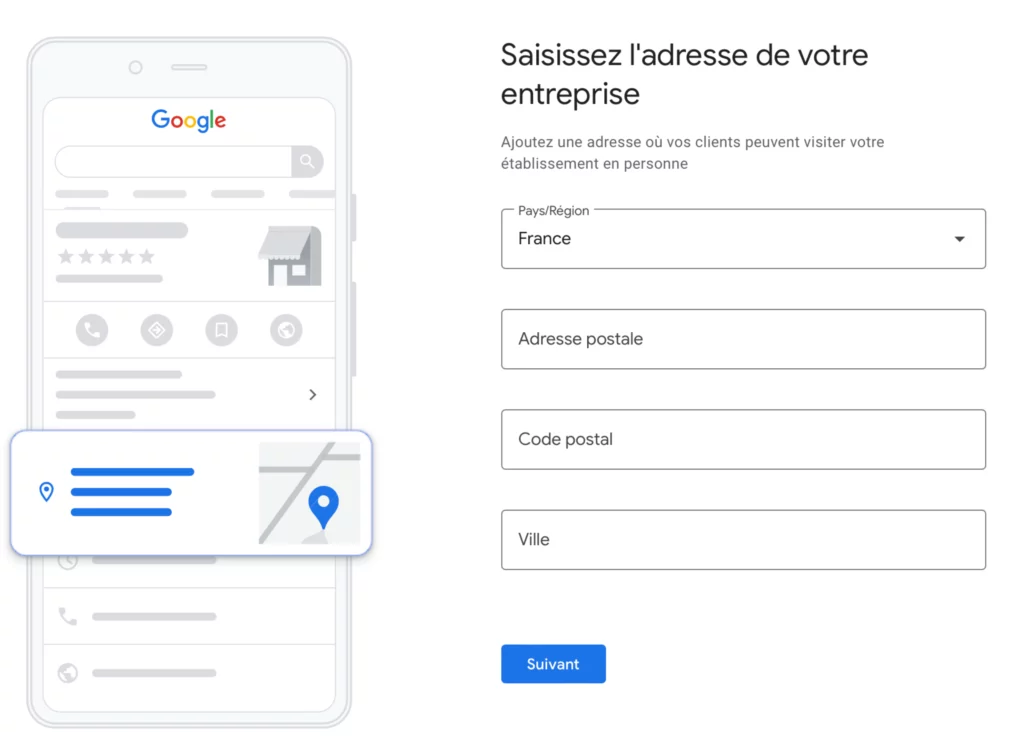
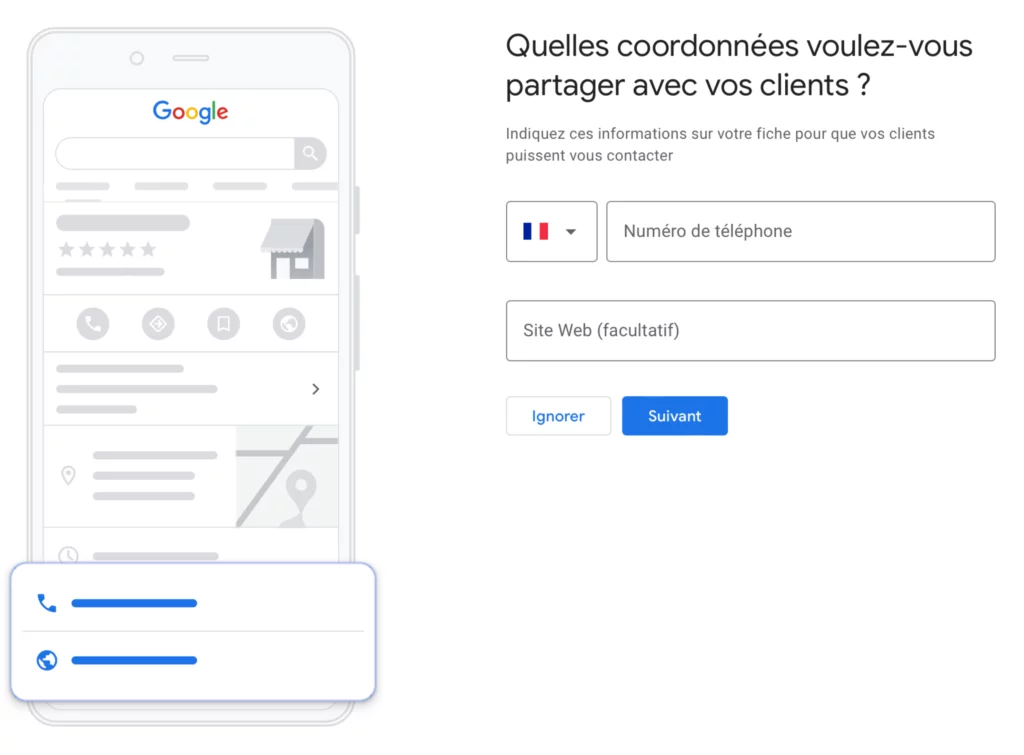
Der Dreh ist raus! Ihre Google Business Profile-Seite ist bestätigt 🥳.
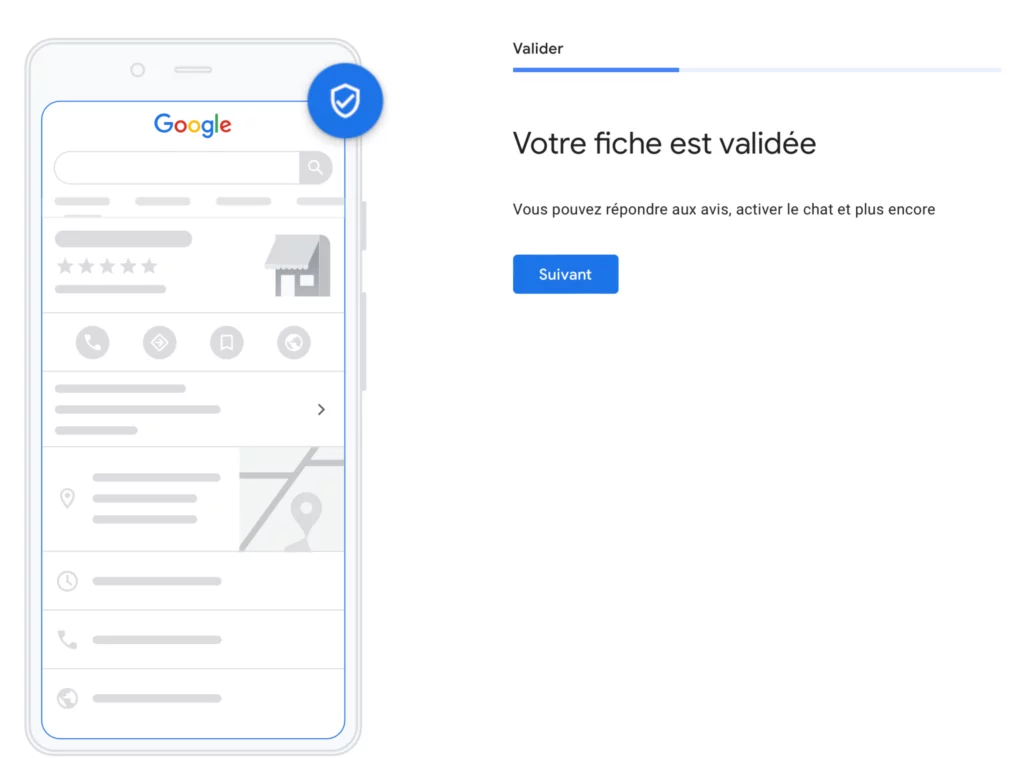
Nachdem Ihr Eintrag nun bestätigt ist, geht es an die Anpassung 🎨 Ihrer Google-Seite.
Das Hinzufügen Ihrer Informationen muss mit äußerster Sorgfalt erfolgen. Nehmen Sie sich die Zeit, alle Ihre Informationen korrekt auszufüllen.
Fügen Sie die Dienste 🛠️ hinzu, die Sie anbieten.
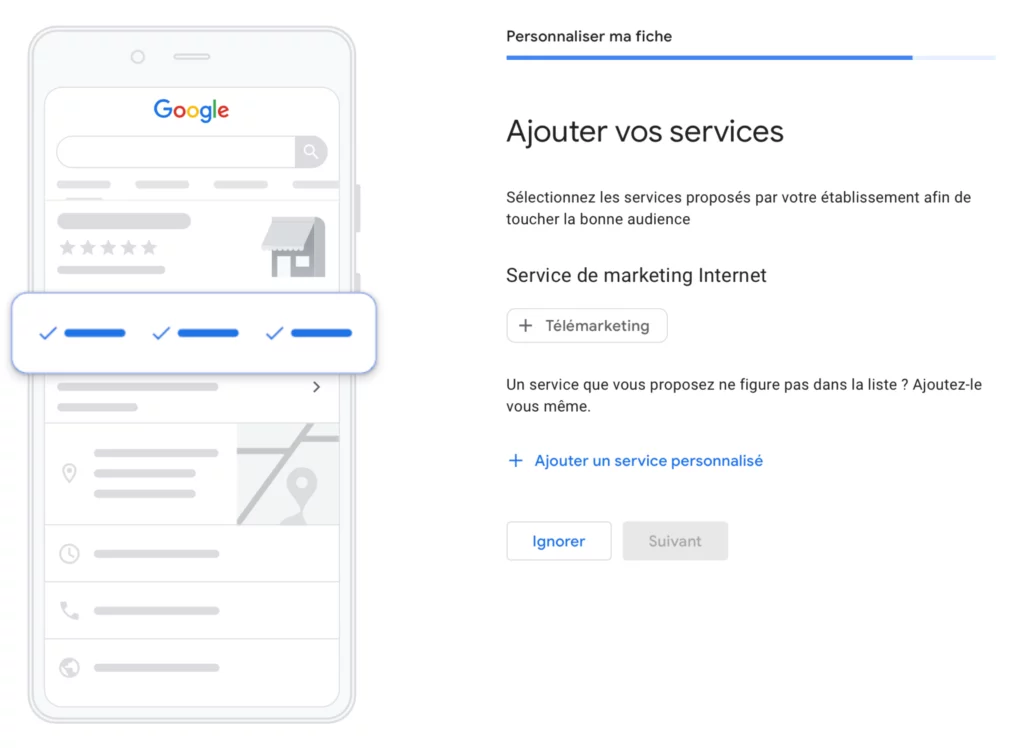
Fügen Sie die Öffnungszeiten ⏰ Ihrer Einrichtung.
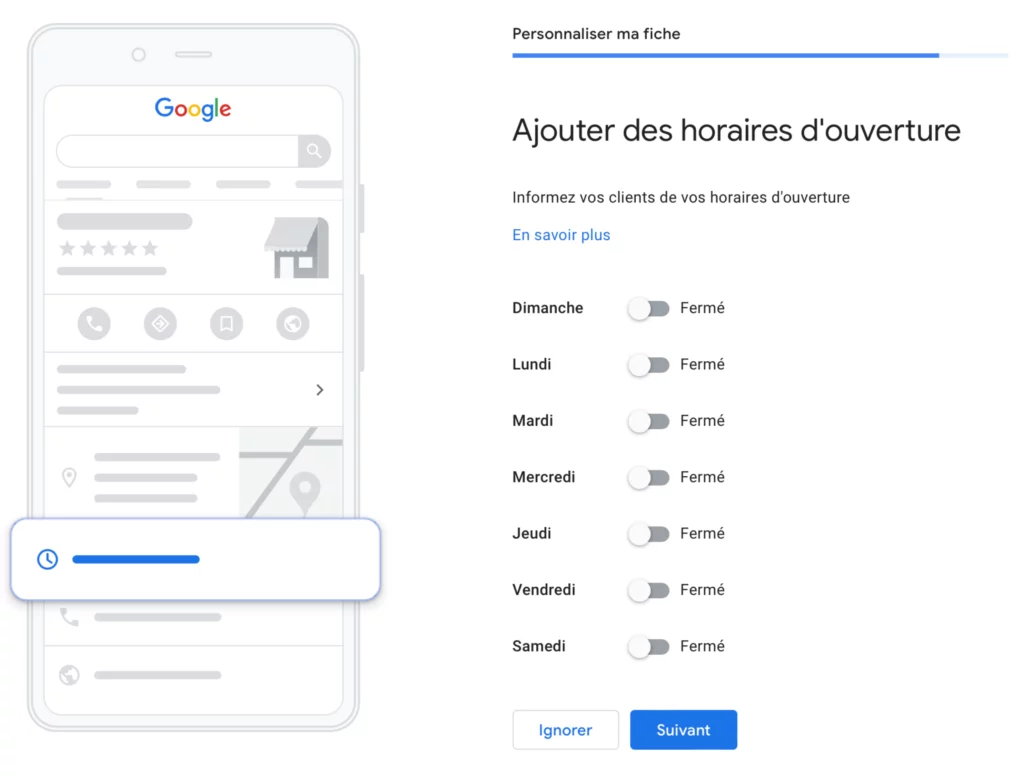
Fügen Sie eine Beschreibung📝 zu Ihrem Eintrag.
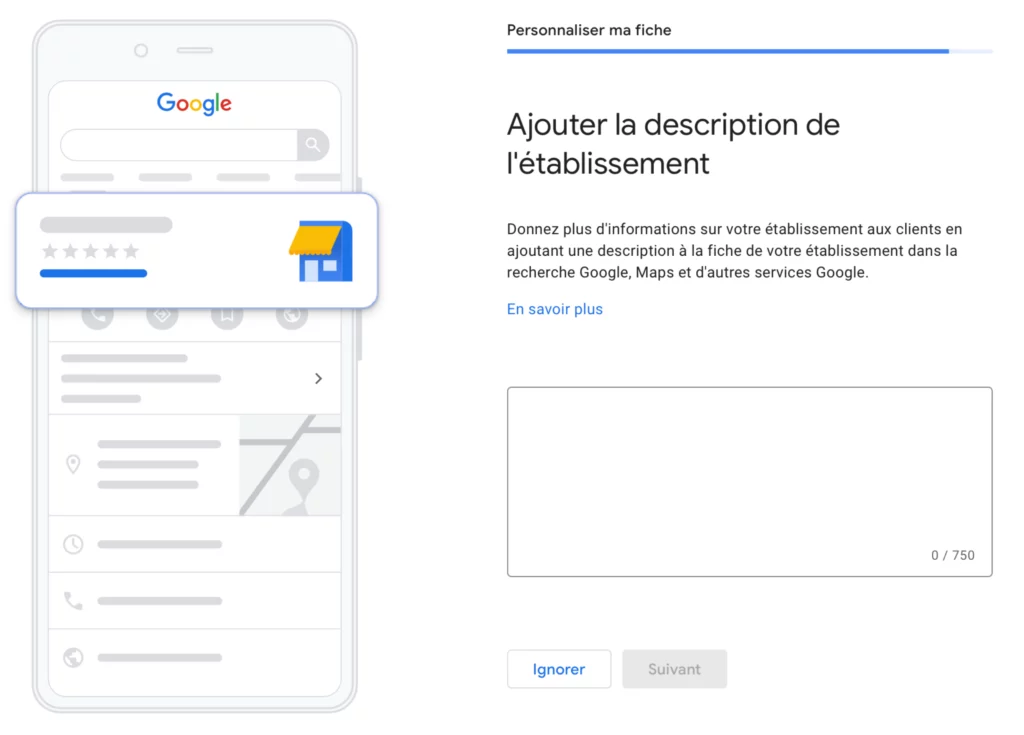
Fügen Sie schließlich Fotos 📸 von Ihrer Einrichtung.
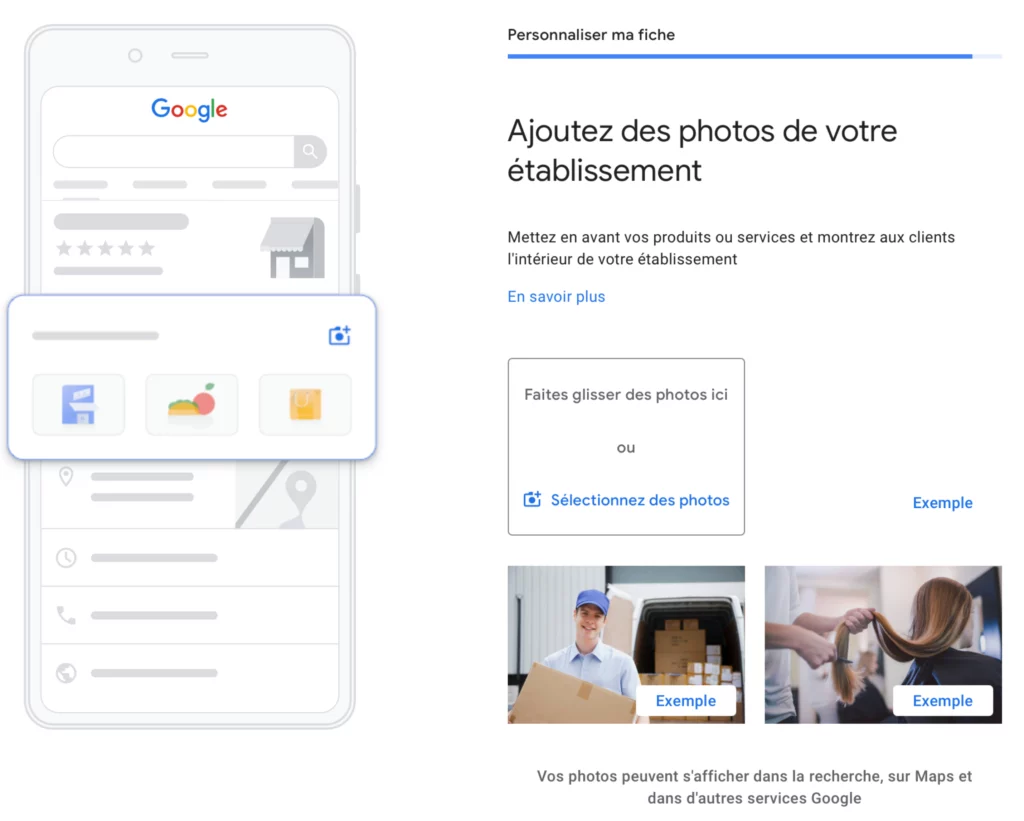
Achten Sie auf Best Practices ☝️ der Optimierung Ihres Einrichtungsbogens.
Wenn du die Erstellung 🎨 deiner Seite abgeschlossen hast, wirst du feststellen, dass sie nicht sofort veröffentlicht wird und somit für die Internetnutzer nicht sichtbar ist.
Geben Sie in Google "mein Unternehmen" ein und rufen Sie das Verwaltungsfeld ⚙️ Ihres Google Business Profile-Eintrags auf. In der Mitte der Seite steht "NICHT ÖFFENTLICH VISIBILIERT".
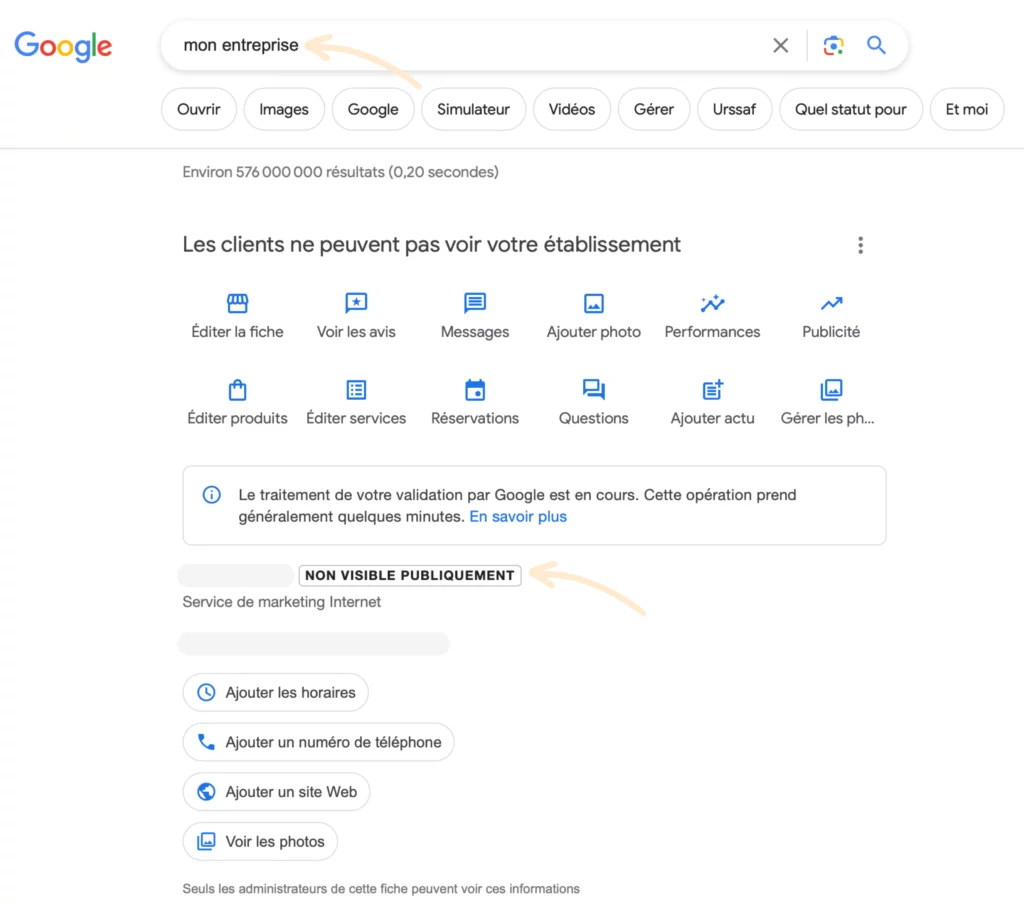
Der Validierungsprozess ist zufällig 🎲 und die Methoden der Google-Validierung können sich ändern.
In der Regel wird Ihr Eintrag nach einigen Stunden ⏰ automatisch validiert, ohne dass Sie etwas unternehmen.
In diesem Fall sehen Sie folgende Anzeige, die Sie erhalten, wenn Sie "mein Unternehmen" eingeben.
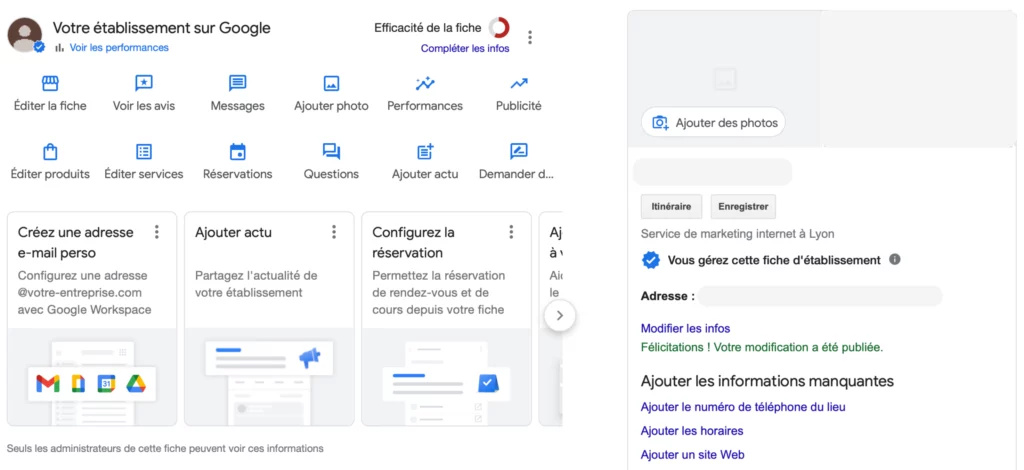
Sie möchten eine bereits bestehende Google-Seite verwalten? Nichts einfacher als das! 😎
Suchen Sie die Seite in Google und klicken Sie auf "Sind Sie der Besitzer dieser Einrichtung?". 🙋♂️
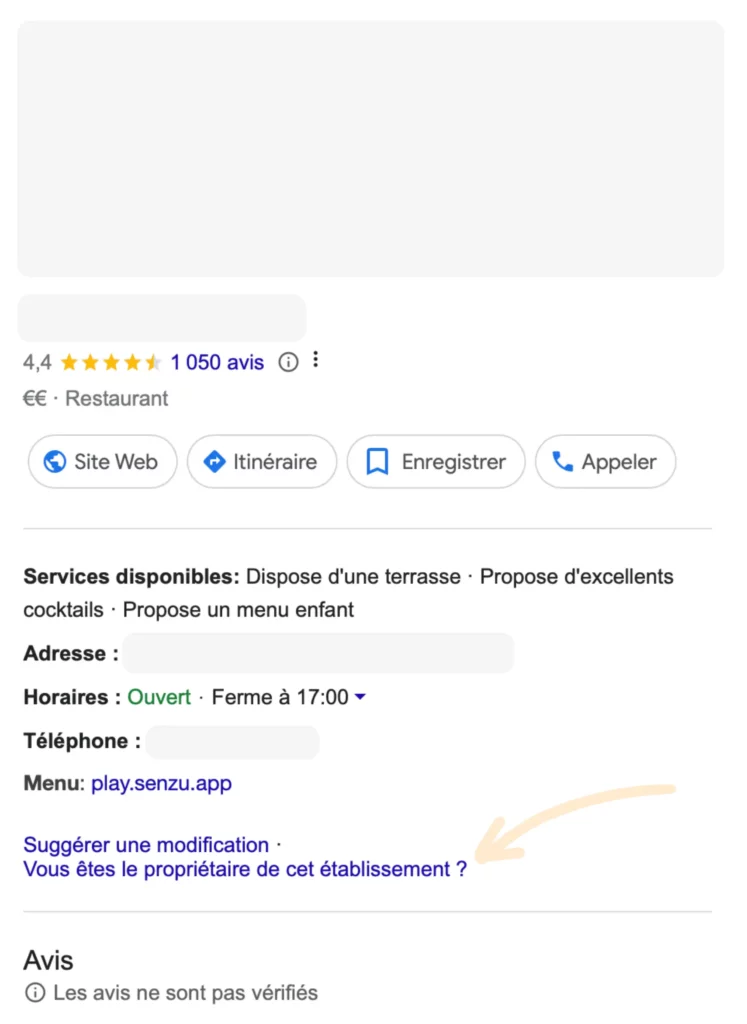
Es öffnet sich ein Pop-up, das Ihnen mitteilt, dass jemand bereits die Kontrolle über diesen Einrichtungsdatensatz hat. Klicken Sie auf die Schaltfläche "Zugriff beantragen". 🔐
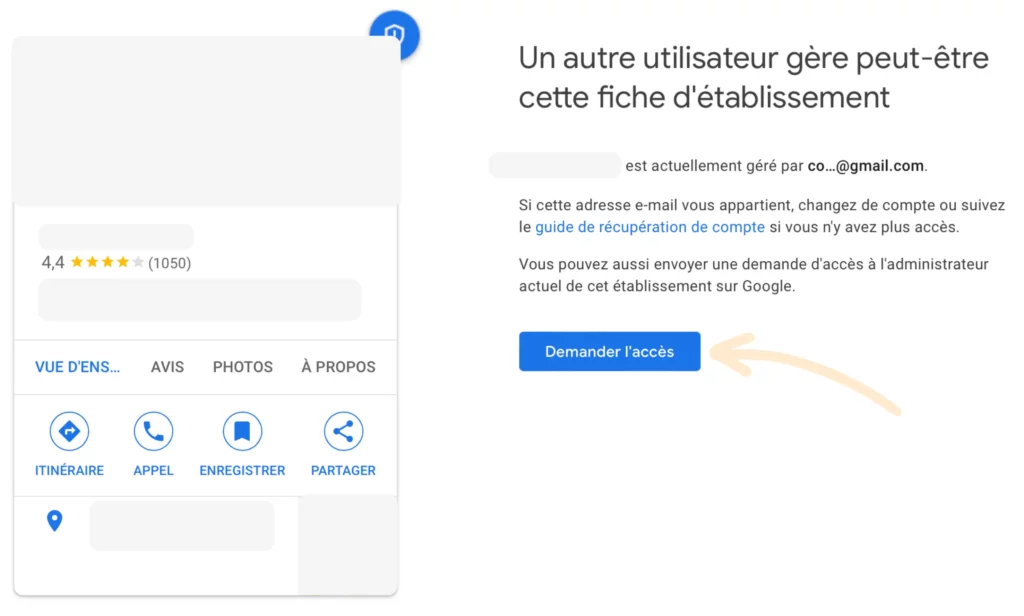
Jetzt müssen Sie nur noch das Formular ausfüllen und auf "Senden" klicken 📤
⚠️ Achtung, im Feld "Zugriffsebene" wählen Sie "Verwaltung".
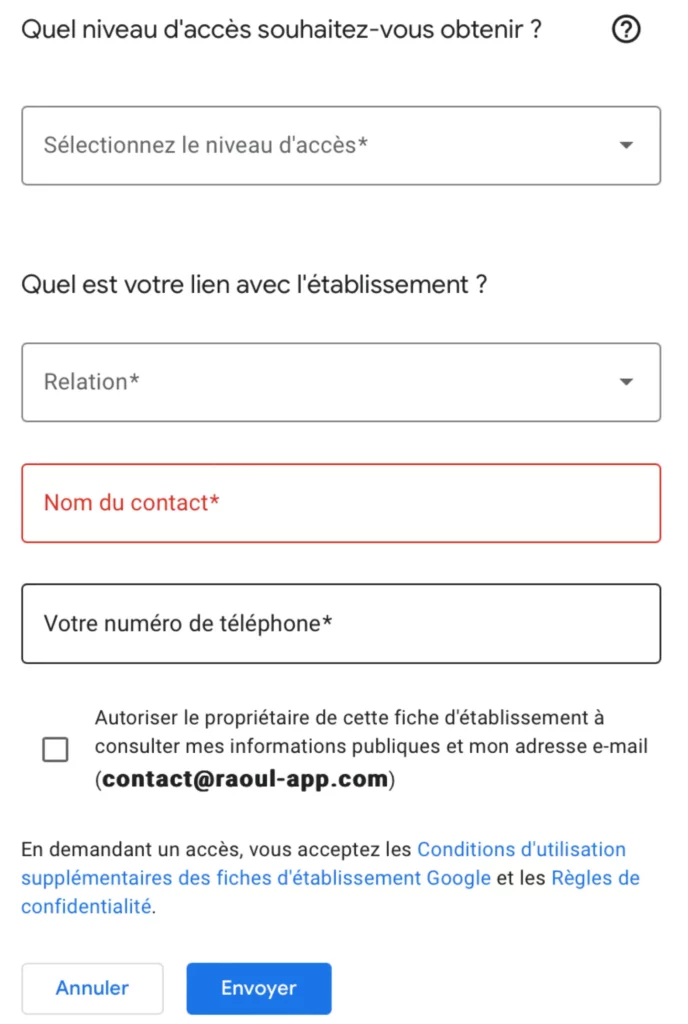
Der aktuelle Besitzer der Seite wird eine E-Mail 📧 erhalten, in der er aufgefordert wird, Ihnen die Zugriffe zu gewähren.
Dieser muss den Anweisungen in der E-Mail folgen, um Ihnen die Verwaltung der Google-Seite zu gestatten.
Weitere Informationen finden Sie in der Dokumentation die Google zu diesem Thema bereitstellt 😉.
Es ist bereits fertig! ✅ Nun, da Ihre Google Business Profile-Seite erstellt wurde, müssen Sie nur noch Folgendes tun. optimieren Ihren Geschäftseintrag.
Denken Sie daran 🧠: Wer seinen Google-Eintrag optimiert, verbessert 🚀 sein lokales Ranking und seine Online-Sichtbarkeit. 👀
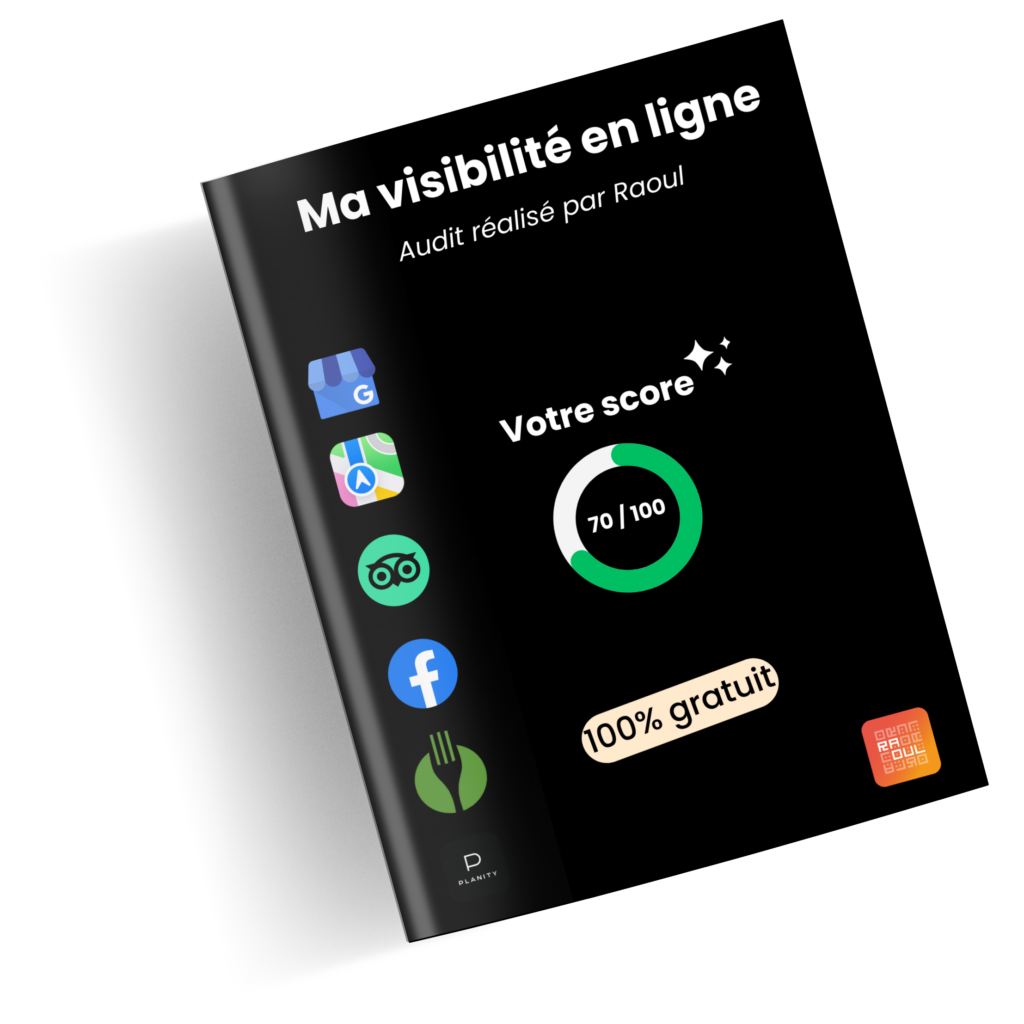
En répondant à 3 questions, obtenez un audit complet 💯 de votre présence en ligne ✨

Les Jeux Olympiques de Paris 2024 approchent à grands pas

Bienvenue dans le monde des avis en ligne, où chaque

Les avis positifs représentent une précieuse opportunité pour toutes les

Les Jeux Olympiques de Paris 2024 approchent à grands pas

Bienvenue dans le monde des avis en ligne, où chaque

Les Jeux Olympiques de Paris 2024 approchent à grands pas

Bienvenue dans le monde des avis en ligne, où chaque